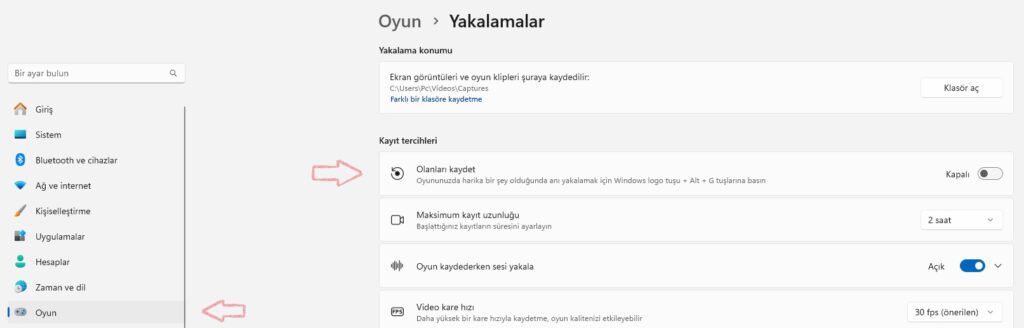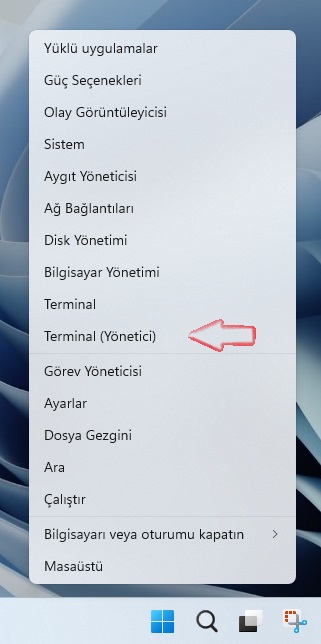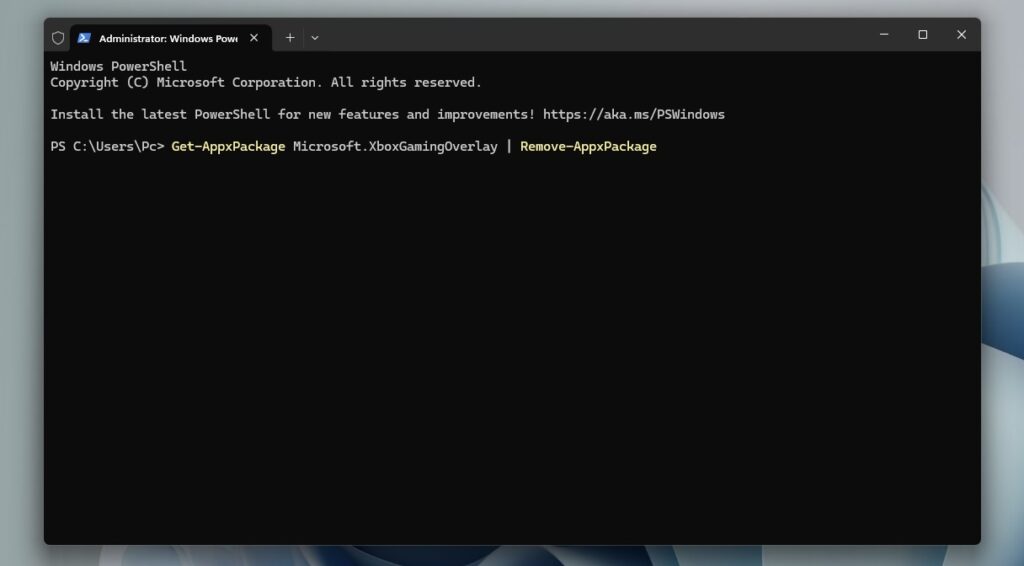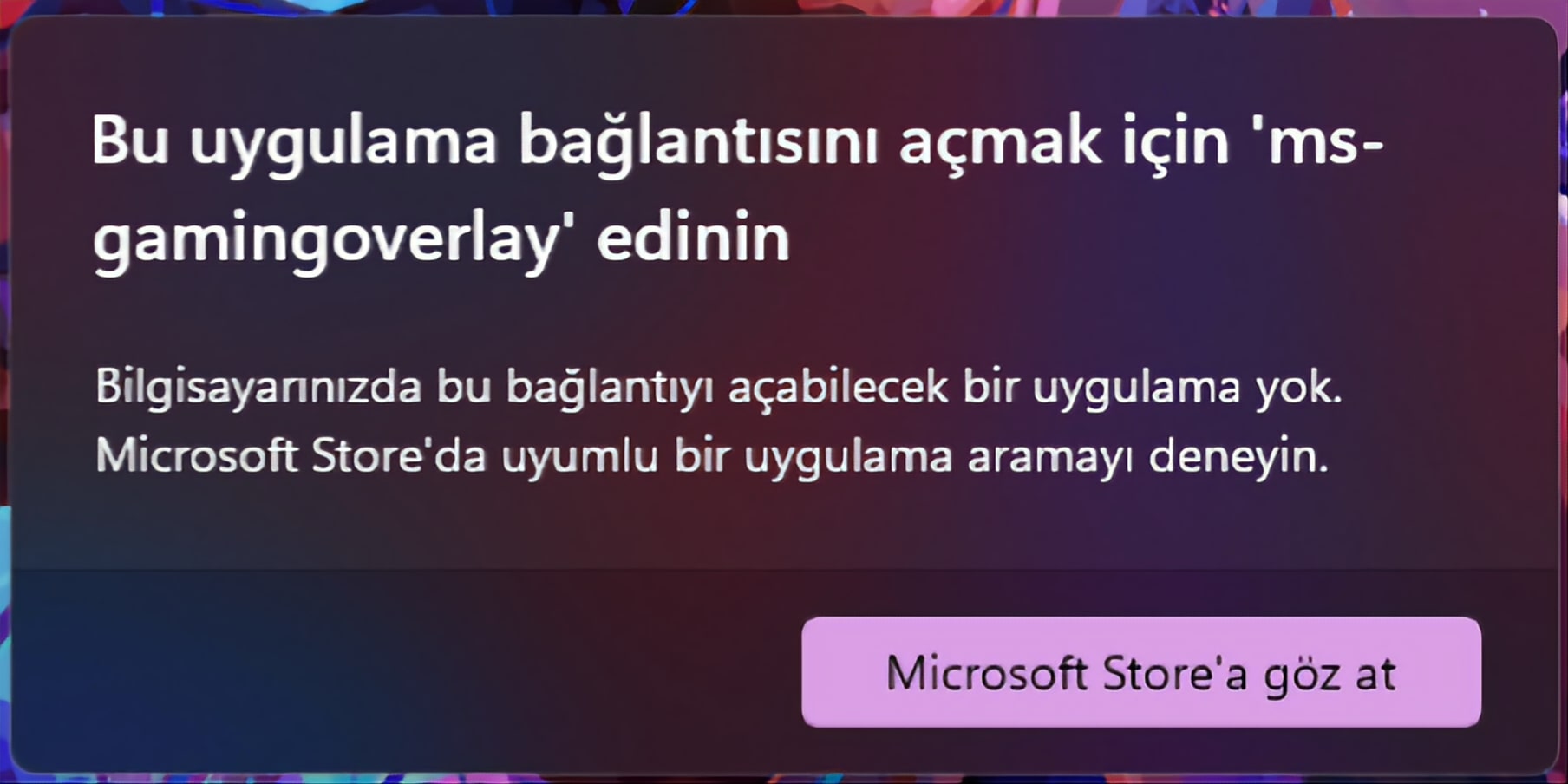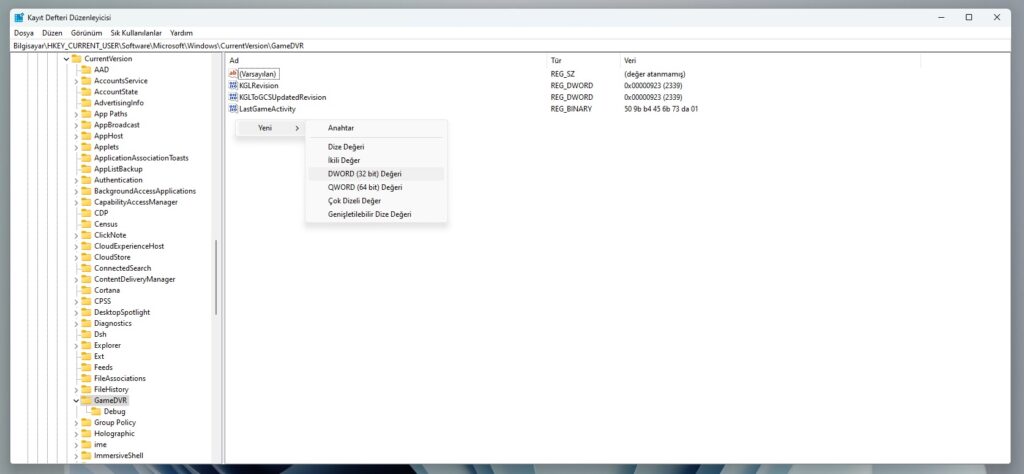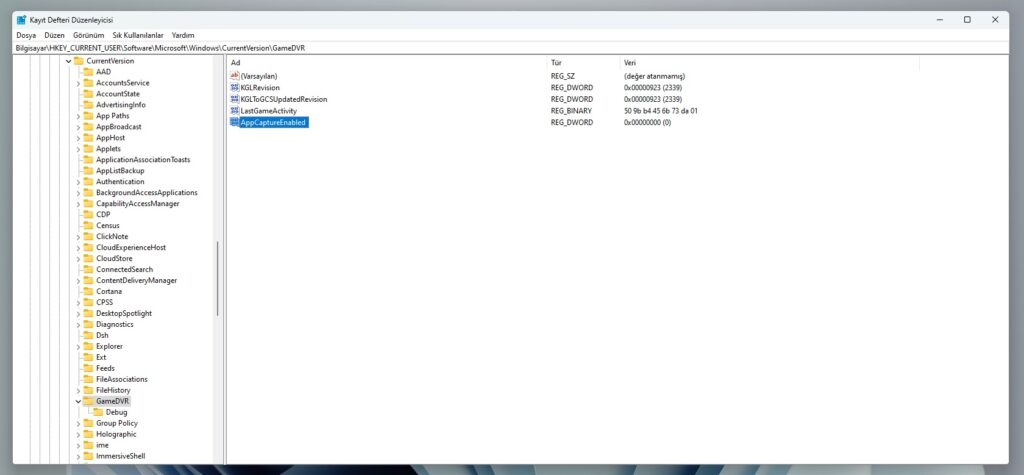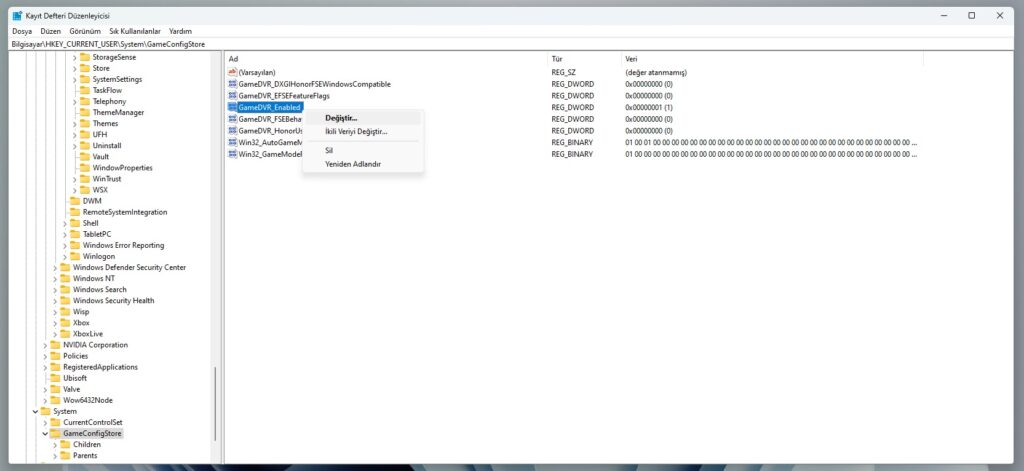Bu yazımda eğer ihtiyaç duymuyorsanız ve ortalamanın altında bir bilgisayara sahipseniz bazı performans kazanımları için kaldırmak isteyebileceğiniz bir uygulama olan xbox game barı nasıl basitçe kaldırabileceğinizi göstereceğim.
Ortalamanın altında bilgisayar ne demek?
Raminiz 16 GB’tan az ise
İşlemciniz 12 iş parçacığından az iş parçacığına sahipse
Ekran kartınız GTX 1660 Ti / Super veya RX 590’dan güçsüz ise
Bilgisayarınız ortalamanın altında bir bilgisayardır.
Eğer ortalama veya daha iyi bir bilgisayara sahipseniz game barı (Windows tuşu + G ye basılarak açılan arayüz) tamamen kaldırmak zorunda değilsiniz, sadece resimde gösterdiğim gibi Windows ayarları içerisinden erişebileceğiniz “ayarlar-oyun-yakalamalar-olanları kaydet” yolunu izleyerek “olanları kaydet” seçeneğinin kapalı olduğuna emin olmanız yeterli.
Eğer halen kaldırmak istiyorsanız şimdi kaldırmak için yapmanız gerekenleri göstereceğim. Öncelikle aşağıdaki resimde gösterdiğim gibi Windows logosuna sağ tıklayıp terminal (yönetici) seçeneğine tıklıyoruz.
Sonrasında açılan komut penceresine aşağıdaki komutu yazıp enterlıyoruz ve işlemin tamamlanmasını bekliyoruz. Komut satırı boş bir satıra geçtiğinde işlem tamamlanmış demektir.
Get-AppxPackage Microsoft.XboxGamingOverlay | Remove-AppxPackageBu aşamadan sonra xbox game barı kaldırmış oldunuz. Ama eğer aşağıda göstereceğim şekilde olan düzenlemeleri yapmazsanız yine aşağıdaki resimde gösterdiğim zararsız ve aslında önemsiz olan uyarıyı her oyun açışınızda görürsünüz.
Uyarıyı kaldırmak için yapılması gereken düzenlemeler
Öncelikle Windows arama ekranına “regedit” yazıp kayıt defteri düzenleyicisini açıyoruz ve daha sonrasında;
İlk olarak
“Hkey_Current_User\Software\Microsoft\Windows\CurrentVersion\GameDvr” adresini kopyalayıp adres çubuğuna yapıştırarak veya belirtilen adrese kendiniz ulaşarak eğer mevcutsa “AppCaptureEnabled” dword32 girdisinin değerini sağ tık değiştir diyerek “0” olarak düzenliyoruz, eğer mevcut değilse boş alana sağ tıklayıp yeni deyip dword 32 bit değerini seçiyor ve “AppCaptureEnabled” isimli bir dword32 girdisi oluşturup değerini “0” olarak belirliyoruz.
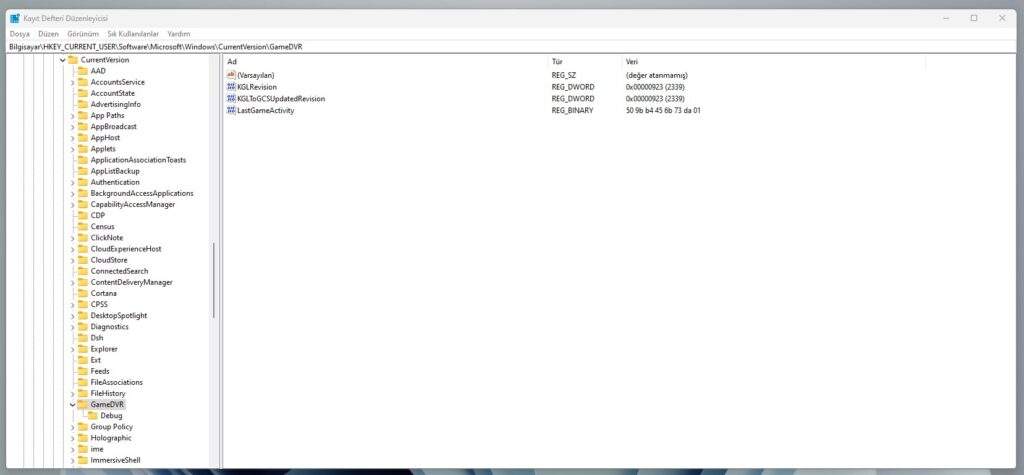
Devamında
“Hkey_Current_User\System\GameConfigStore” adresini kopyalayıp adres çubuğuna yapıştırarak veya belirtilen adrese kendiniz ulaşarak “GameDVR_Enabled” dword32 girdisinin değerini sağ tık değiştir diyerek “0” olarak düzenliyoruz ve tüm işlemleri tamamlamış oluyoruz.
Eğer burada bulunan kayıt defteri düzenleme adımları size karmaşık geliyorsa buraya tıklayarak hazırlamış olduğum düzenleyiciyi indirip çalıştırmanız yeterli, yukarıda belirtmiş olduğum kayıt defteri düzenleme adımlarını otomatik olarak yapacaktır.
Son olarak bilgisayarınızı yeniden başlatmanız gerekiyor.
Eğer xbox game bar’a tekrar ihtiyacınız olursa Windows Mağazasından tekrar yükleyebilirsiniz.